Clàr-innse
Nuair a bhios sinn ag obair le seata dàta mòr, gu tric feumaidh sinn coimeas a dhèanamh eadar àireamhan. Ann an cuid de chùisean, feumaidh sinn lorg a dhèanamh air na h-iarrtasan sùim, cuibheasach no cumhach de na h-àireamhan as motha ann an duilleag-obrach sònraichte. San oideachadh seo, ionnsaichidh tu mar a lorgas tu àireamhan nas motha na àireamhan eile ann an excel. Gus seo a dhèanamh, tha sinn air diofar argamaidean loidsigeach, gnìomhan, agus còdan VBA a chuir an sàs.
Luchdaich sìos Leabhar-obrach Cleachdaidh
Luchdaich sìos an leabhar-obrach cleachdaidh seo gus eacarsaich fhad ‘s a tha thu a’ leughadh an artaigil seo .
Ma tha e nas motha na an staid.xlsm
9 Dòighean Luath gus 'Ma tha nas motha na' ann an Excel
1. Cleachd loidsigeach Gnìomhaiche a nì deuchainn air staid 'Ma tha e nas motha na'
Ann an Excel, thèid gnìomhaiche loidsigeach a chleachdadh gus coimeas a dhèanamh eadar dà àireamh. Anns gach cùis ainmichte, faodaidh toradh a’ choimeas a bhith TRUE neo FALSE . An seo gu h-ìosal tha seata dàta de na comharran a fhuair grunn oileanach. Tha sinn airson faighinn a-mach cò fhuair barrachd àireamhan na 80 .
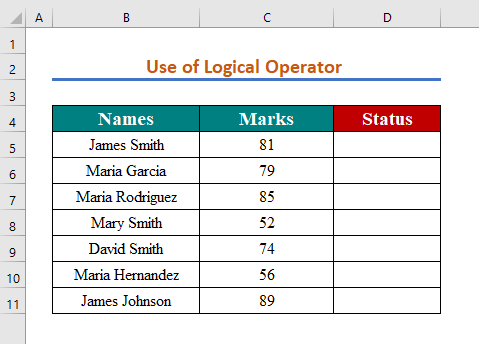
Ceum 1:
- Gus an gnìomhaiche loidsigeach a chleachdadh, dèanaibh am foirmle a leanas sa chill D5
=C5>80 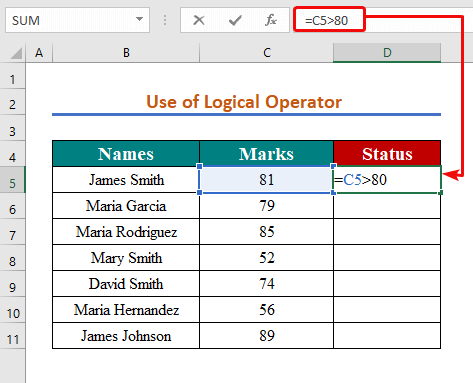
Ceum 2:
- Gus an toradh fhaicinn, brùth
Mar sin, chì thu gun seall an toradh 'TRUE ' leis gu bheil an luach nas motha na 80 .
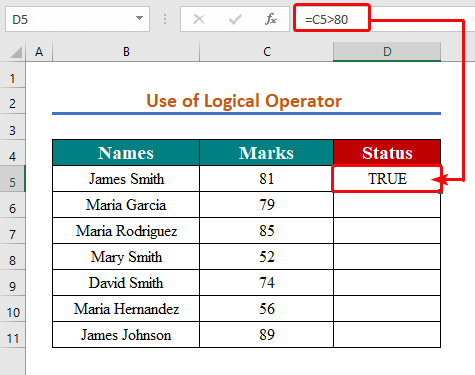
Ceum 3:
- > Gus an gnìomhaiche loidsigeach (>) a chur an sàs anns gach cealla, cuir a-rithist na ceumannan no cleachd AutoFill Inneal Làimhseachaidh.
San dealbh-sgrìn gu h-ìosal, chì thu an toradh slàn.
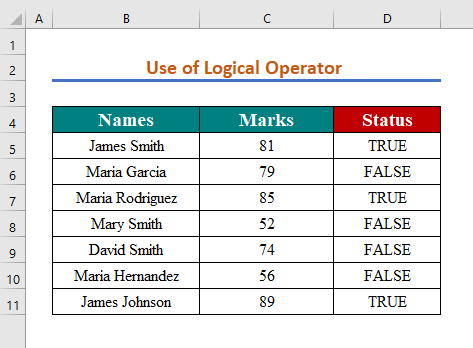
Leugh tuilleadh: Mar a chleachdas tu nas motha na no co-ionann ri gnìomhaiche ann am foirmle Excel
2. Cleachd an gnìomh OR gus 'Ma tha e nas motha na' a chur an sàs
An gnìomh OR 'S e gnìomh loidsigeach a th' ann an a dh'fhaodar a chleachdadh airson iomadh suidheachadh a mheasadh aig an aon àm. Tha NO a' tilleadh aon de dhà luach: TRUE neo FALSE . Mar eisimpleir, tha seata dàta againn de na comharran a fhuair oileanach ann an dà mhìos an dèidh a chèile. A-nis, tha sinn airson faighinn a-mach an d’ fhuair e barrachd air 60 ann an gin dhen dà theirm.
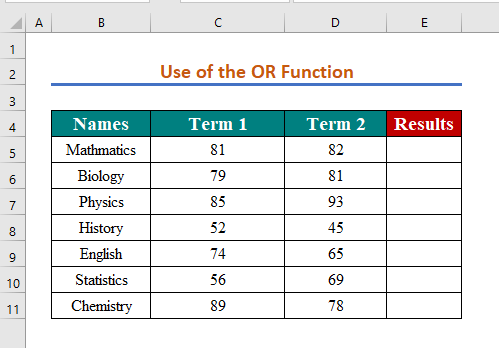
Ceum 1:
- Ann an cealla E5 , taipidh am foirmle a leanas gus an gnìomh OR a chleachdadh.
=OR(C5>60,D5>60)
- Brùth Cuir a-steach ris an toradh.
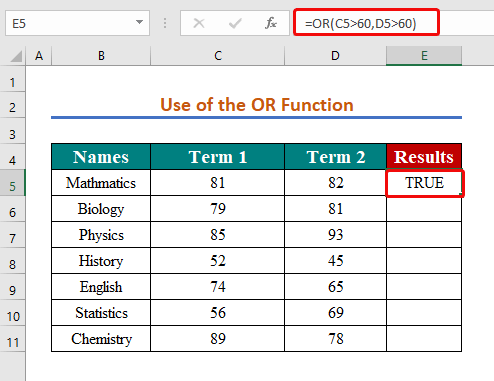
Mar an dà luach ann an cealla <1 Bha>C5 agus D5 a' sàsachadh a' chumha ( C5>60 agus D5>60 ), Seallaidh e an toradh mar 'TRUE' .
Ceum 3:
- An uairsin, gus an OR Function a chleachdadh anns na ceallan a tha a dhìth, dèan a-rithist na ceumannan.
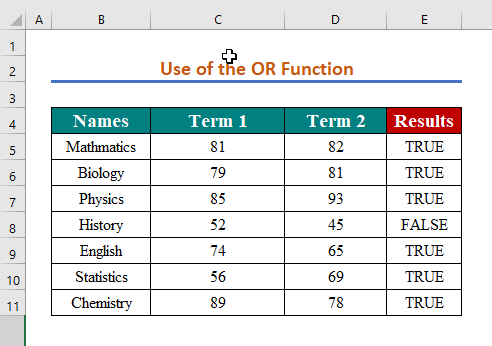
Leugh tuilleadh: Mar a nì thu nas motha na agus nas lugha na ann an Excel (5 dòighean)
3. Cleachd an gnìomh AND gus 'Ma tha e nas motha na' a choileanadh
'S e gnìomh loidsigeach a th' anns a' ghnìomh AND ann an Excel a thathar a' cleachdadh gus iomadh suidheachadh a dhìth aig an aon àm. Bidh an gnìomh AND an dàrna cuid a’ tilleadh TRUE no FALSE . Mar eisimpleir,tha sinn a' coimhead airson dè an raon a fhuair an oileanach barrachd air 60 comharran anns an dà theirm.
Ceum 1:
- Taidhp a-steach an foirmle gu h-ìosal gus an AND Function ,
=AND(C5>60,D5>60) 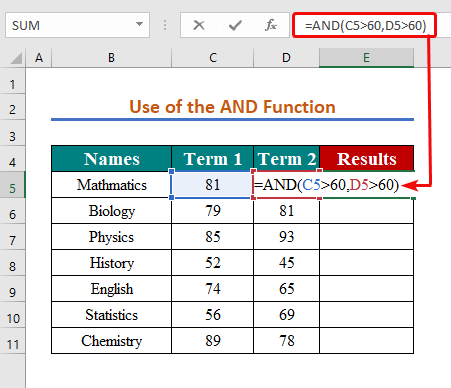
<1, a chur an sàs>Ceum 2:
- An uairsin, cliog Cuir a-steach .
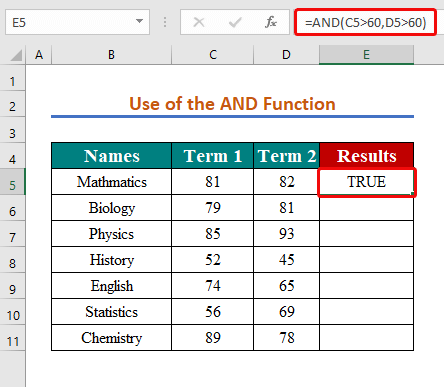
San dealbh-sgrìn gu h-àrd, seallaidh an toradh gu 'TRUE' leis gu bheil an luach cealla C5 agus D5 nas motha na 60 .
Ceum 3:
- Gus toraidhean nan ath cheallan a lorg, cuir a-rithist na ceumannan
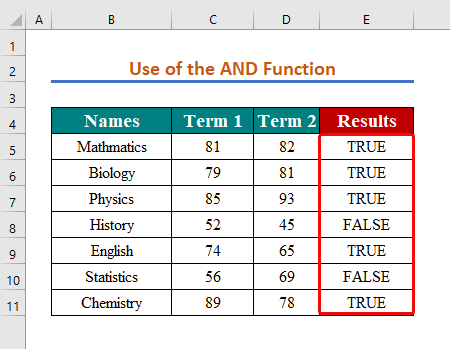
As mar thoradh air an sin, gheibh thu na luachan gu lèir mar a chithear san dealbh gu h-àrd.
4. Cleachd an gnìomh IF gus 'Ma tha e nas motha na' a chur an sàs
An gnìomh IF a’ dèanamh deuchainn loidsigeach agus a’ toirt a-mach aon luach ma tha an toradh TRUE , agus luach eile ma tha an toradh FALSE . Gus an deuchainn loidsigeach a leasachadh, faodar an gnìomh IF a chur an sàs le gnìomhan loidsigeach mar AND agus OR . Tha sinn airson 'Pasadh' a thilleadh airson àireamhan nas motha na 80 agus 'Dh'fhàillig' airson àireamhan nas lugha na 80 .
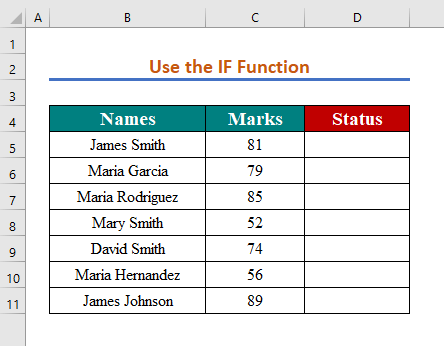
Ceum 1:
- An toiseach, ann an cealla D5 , cuir a-steach am foirmle gu h-ìosal gus an <1 a chur an sàs> Gnìomh IF ,
=IF(C5>80,"Passed","Failed") 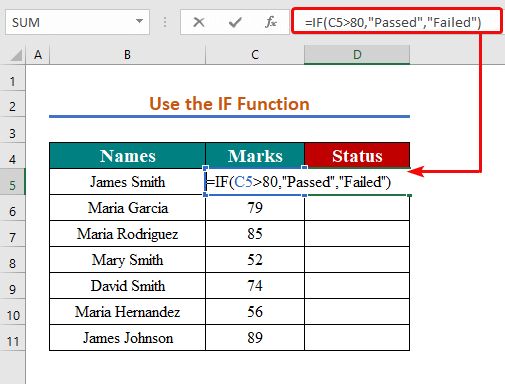
Ceum 2:
- An uairsin, buail Cuir a-steach a' phutan gus an t-atharrachadh fhaicinn.
Seallaidh an cealla a leanas D5 an toradh gu ' seachad' oir tha e a' coinneachadh ris a' chumha airson an luach nas motha na 80 .
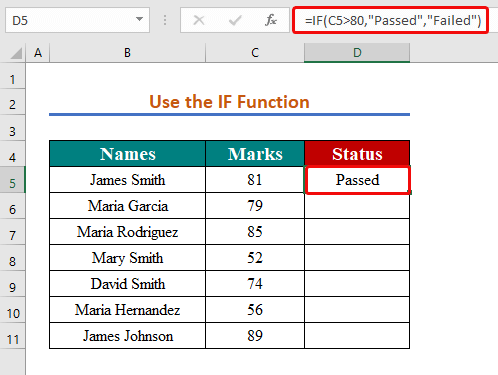
Ceum 3:
- Gus atharraichean a dhèanamh anns na ceallan air fad, dìreach ath-aithris a dhèanamh air na ceumannan roimhe seo.
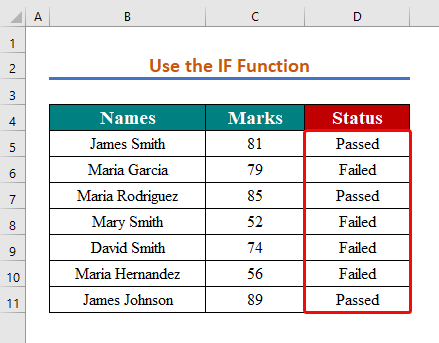
Leugh Tuilleadh: Mar a chleachdas tu nas lugha na no co-ionann ri gnìomhaiche ann an Excel (8 eisimpleirean)
5. Cleachd gnìomh COUNTIF gus an suidheachadh 'Ma tha e nas motha na' a dhearbhadh
Ann an Excel, tha COUNTIF na ghnìomh a leigeas leat an àireamh de ceallan ann an raon a tha a’ sàsachadh aon chumha. Faodaidh COUNTIF a bhith air a chur an sàs airson cunntadh cheallan le cinn-latha, àireamhan no teacsa annta. Mar sin, tha sinn airson obrachadh a-mach an àireamh iomlan de dhaoine a fhuair barrachd air 80 .
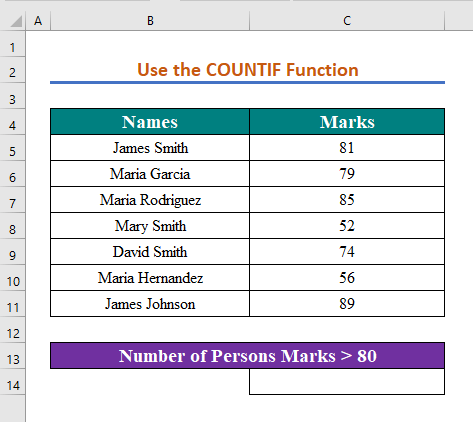
Ceum 1: <3
Gus an àireamh dhaoine a chunntadh, dìreach cuir a-steach am foirmle ann an cealla C14 .
=COUNTIF(C5:C11,">"&80) 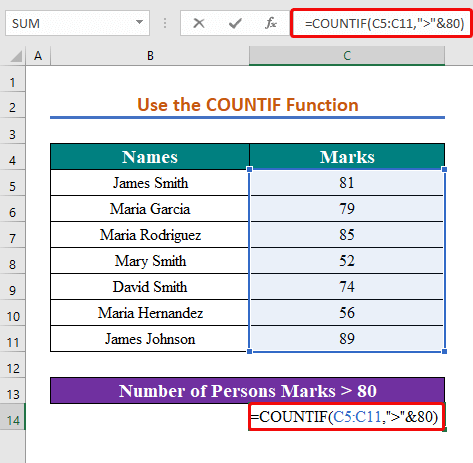
Ceum 2:
- An dèidh dhut an fhoirmle a thaipeadh, brùth Cuir a-steach gus toirt air cunntas.
<30
Mar sin, chì thu gun seall an luach sin '3' mar thoradh air. 'S ann air sgàth' s gu bheil comharran nas motha na 80 aig 3 neach on liosta gu h-àrd.
6. Cleachd gnìomh SUMIF gus 'Ma tha nas motha na' a chur an sàs
An SUMIF tha gnìomh ann an Excel a’ taisbeanadh an àireamh iomlan de cheallan a tha a’ sàsachadh aon shlat-tomhais. Faodar an gnìomh SUMIF a choileanadh gus ceallan le cinn-latha, àireamhan no teacsa a chunntadh annta. San eisimpleir a leanas, tha sinn airson suim iomlan a dhèanamh ma tha luachan nan ceallan nas motha na 60 .
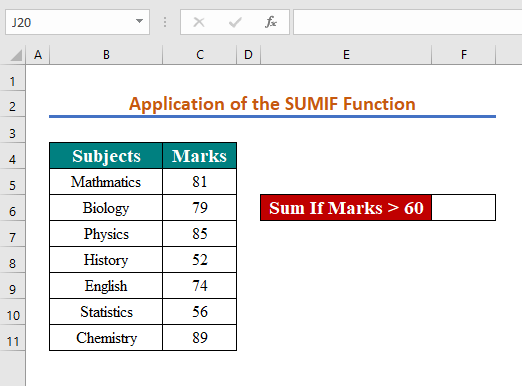
Ceum 1:
- An toiseach, gugeàrr-chunntas, na comharran nas motha na 60 , ann an cealla F6 , taipidh am foirmle gu h-ìosal.
=SUMIF($C$5:$C$11,">"&60,$C$5:$C$11) 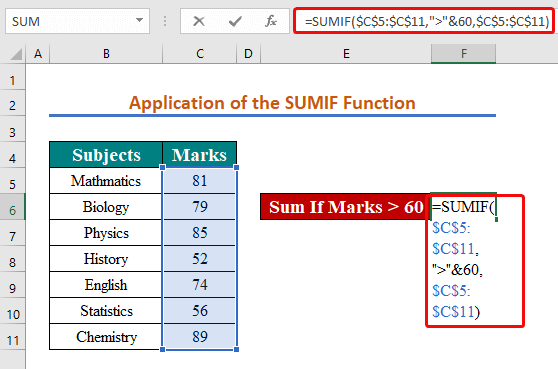 Ceum 2:
Ceum 2:
- An uairsin, brùth Cuir a-steach gus an àireamh iomlan a lorg.
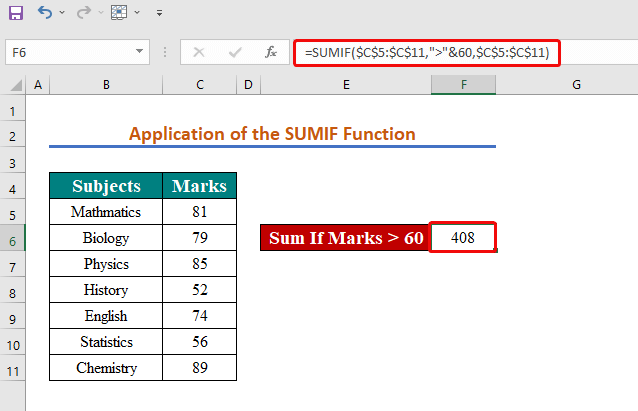
Mar a chithear san dealbh-sgrìn gu h-ìosal, 's e 408 an toradh a chithear. Tha an luach 408 a’ tighinn bho bhith a’ toirt geàrr-chunntas air na luachan nas motha na 60 bhon liosta ( 81,79,85,74,89 ).
7. Cleachd gnìomh AVERAGEIF gus 'Ma tha e nas motha na'
Tha an gnìomh AVERAGEIF ann an Excel a' tilleadh cuibheasachd nan àireamhan ann an raon a choinnicheas ri cumhachan sònraichte. A rèir an t-seata dàta gu h-ìosal, tha sinn airson measadh a dhèanamh air cuibheasachd nan àireamhan sin a bha cuibheasach nas motha na 80 .
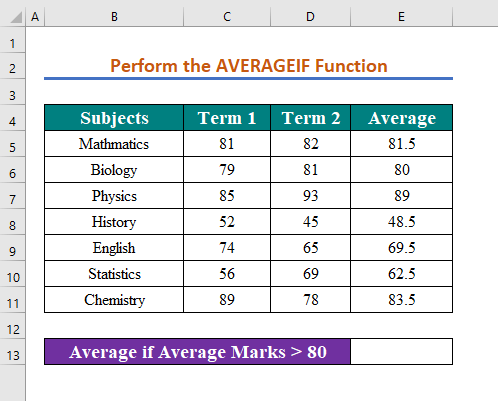
Ceum 1:
- An toiseach, Ann an cealla E13 , taipidh am foirmle a leanas gus a’ chuibheasachd chumha a lorg.
=AVERAGEIF(C5:C11,">80",D5:D11)
- An uairsin, buail Cuir a-steach gus an cuibheasachd fhaicinn.
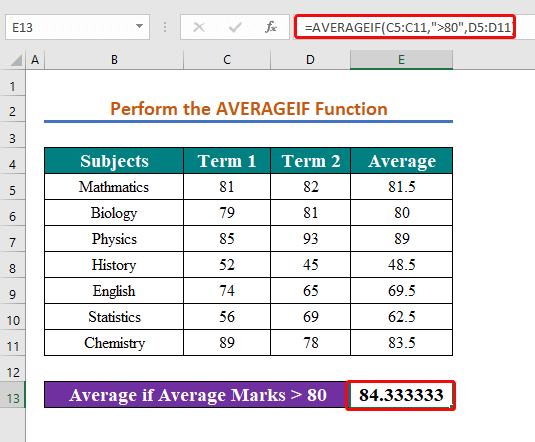
An toradh san dealbh-sgrìn gu h-ìosal is 84.333 , a thàinig bho luach cuibheasach chomharran nas motha na 80 ( 81.5,89,83.5 ).
8. Cleachdadh Cruth cumhach airson a chuir an sàs 'Ma tha e nas motha na'
Ann an Excel, leigidh Cruthachadh cumhach leat ceallan le dath sònraichte a shoilleireachadh a rèir an t-suidheachaidh. An seo seallaidh sinn luach na cealla a tha nas motha na 80 .
Ceum 1:
- Dèan an dàta agad mar le clàrbann-cinn.
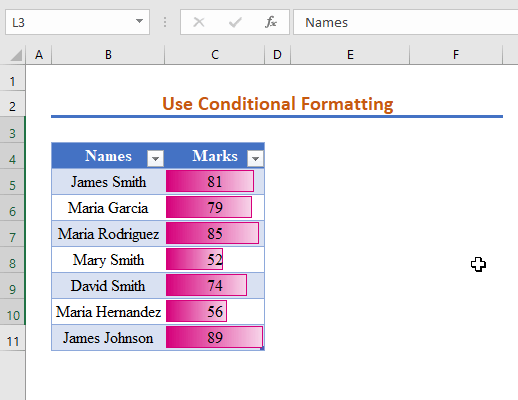
Ceum 2:
- Tagh an clàr is briog air an t-soidhne fòrmataidh air taobh deas a’ chlàir .
- Tagh an roghainn Nas motha na bhon roghainn Fòrmatadh
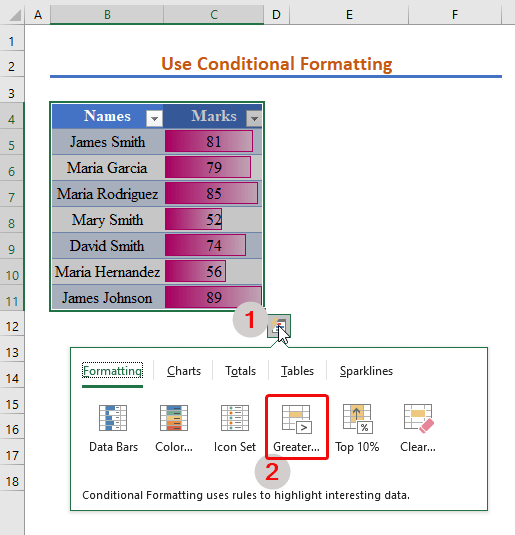
Ceum 3 :
- Cuir a-steach an raon sa bhogsa air an taobh chlì.
- Tagh dath an fhòrmataidh sa bhogsa air an taobh dheas.
- Mu dheireadh, brùth Cuir a-steach .
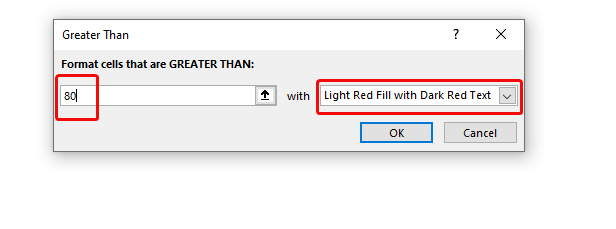 Mar sin, gheibh thu luachan nas motha na 80 ann an ceallan le comharra dearg.
Mar sin, gheibh thu luachan nas motha na 80 ann an ceallan le comharra dearg.
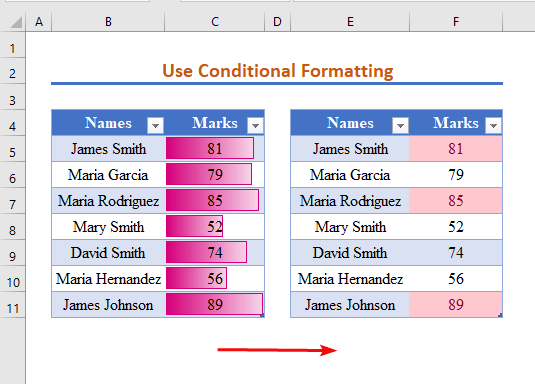
9. Ruith Còd VBA
Macro còd ann an Excel na chòd prògramadh a chaidh a leasachadh anns a’ chànan prògramadh VBA (Visual Basic for Applications) . Is e adhbhar còd macro a bhith a’ dèanamh fèin-ghluasad air gnìomhachd a dh’ fheumadh tu a dhèanamh le làimh ann an Excel air dhòigh eile.
Mar eisimpleir, tha sinn airson an còd VBA a chur an sàs gus an luach nas motha a dhealachadh. na 80 . Luach nas motha na 80 , tillidh e 'seachad' agus 'dh'fhàillig' airson nas lugha na 80 .
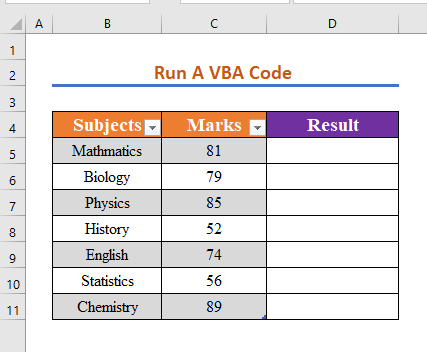
Ceum 1:
- Brùth Alt + F11 gus an fhosgladh Duilleag-obrach Macro-chomasach .
- Briog air Cuir a-steach bhon taba.
- Tagh
- An uairsin, cuir a-steach na Còdan VBA .
6423
Càite,
score = Raon (“cealla iomraidh”).Luach
Raon (“cealla tilleadh”).Luach = toradh
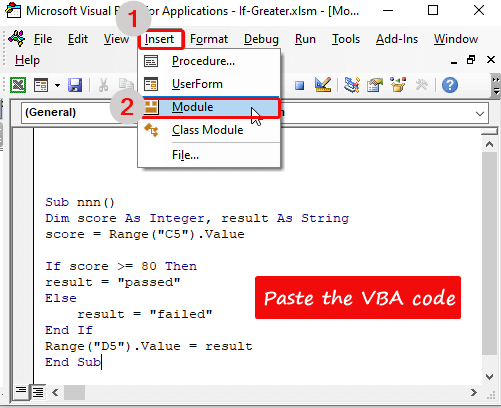
Mar sin, gheibh thu an toradh ann an cealla D5 mar a chaidh a phrògramadh.
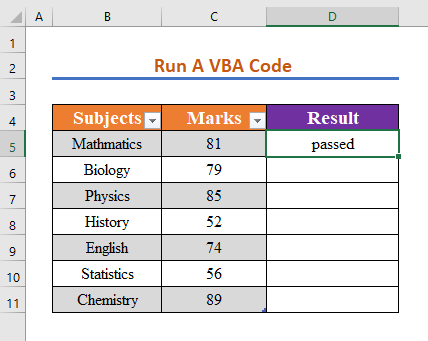
> Ceum 2:
- Dèan ath-aithris airceumannan roimhe seo airson an raoin C5:C11 agus till an toradh ann an raon D5:D11 .
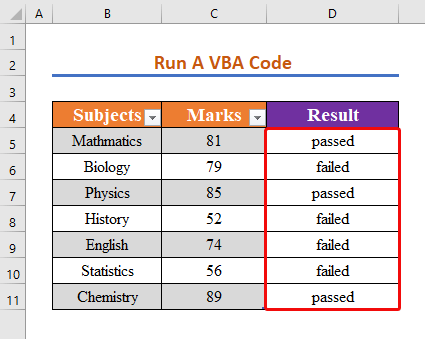
Mar sin, gheibh thu toraidhean mar a chithear san dealbh gu h-ìosal.
Leugh Tuilleadh: Iomradh Gnìomhaiche ann an Excel [Bunaiteachan + Cleachdaidhean Sònraichte]
Co-dhùnadh
Gus crìochnachadh, tha mi an dòchas gu bheil an artaigil seo air stiùireadh mionaideach a thoirt seachad gus suidheachadh 'ma tha e nas motha na' a chuir an sàs ann an Excel. Bu chòir na modhan sin uile ionnsachadh agus an cur an sàs anns an dàta agad. Thoir sùil air an leabhar-obrach cleachdaidh agus cuir na sgilean sin gu deuchainn. Tha sinn air ar brosnachadh gus cumail oirnn a’ dèanamh clasaichean-teagaisg mar seo air sgàth an taic luachmhor a th’ agad.
Ma tha ceist sam bith agad - Na bi leisg faighneachd dhuinn. Cuideachd, faodaidh sibh beachdan fhàgail anns an earrainn gu h-ìosal.
Tha sinne, Sgioba Exceldemy , an-còmhnaidh a' freagairt do cheistean.
Fuirich còmhla rinn & cùm ag ionnsachadh.

